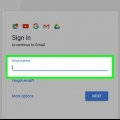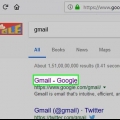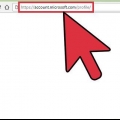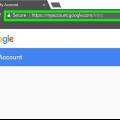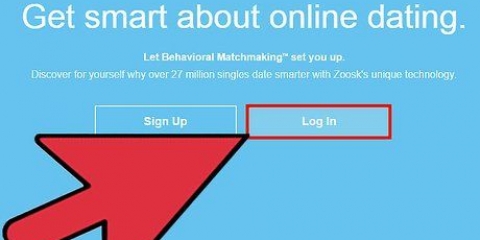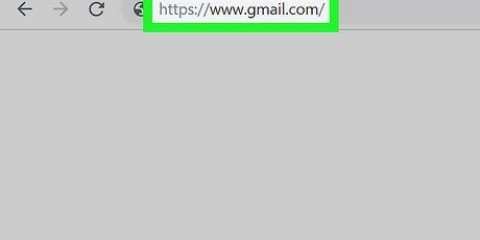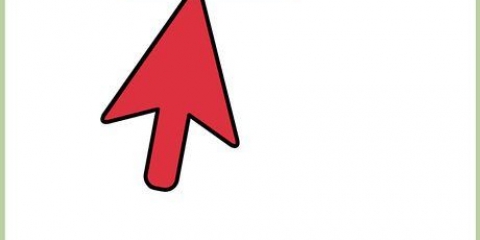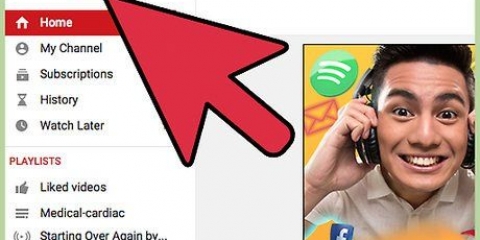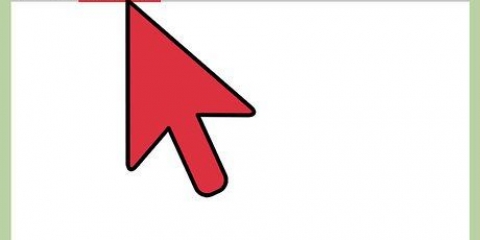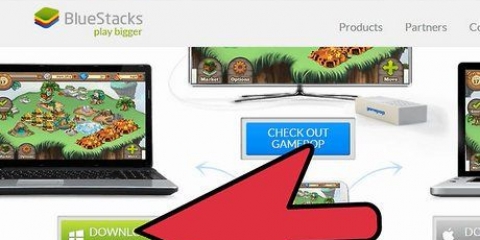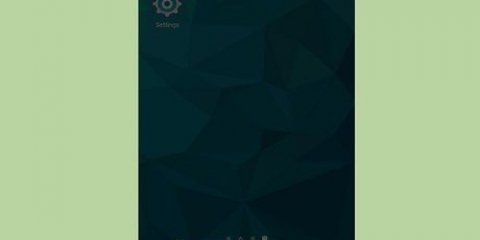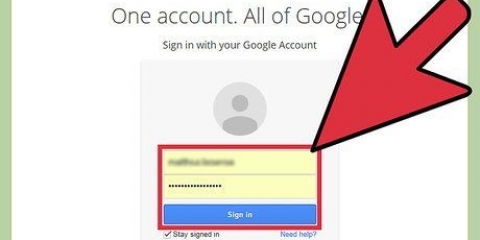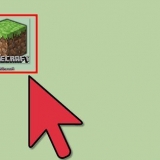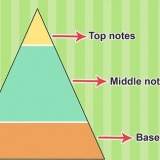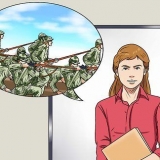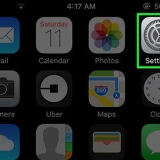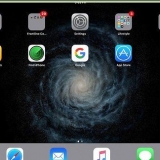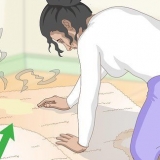Assurez-vous que le bouton à droite de « Mail » est activé, même si vous ne voulez pas tout télécharger. Vous verrez une flèche vers le bas à droite de "Tous les e-mails". En cliquant dessus, vous pourrez choisir entre télécharger tous les e-mails ou sélectionner des étiquettes spécifiques qui vous permettront de télécharger uniquement les e-mails avec ces étiquettes.


1 Go 2 Go 4 Go 10 Go 50 Go

Envoyer le lien de téléchargement par e-mail - Cela vous enverra un lien vers votre adresse Gmail actuelle pour télécharger le fichier. Si vous cliquez sur le lien le fichier sera téléchargé. Ajouter à Drive - Le fichier téléchargé sera placé dans Google Drive. Cela utilisera l`espace de stockage de Google Drive. Ajouter à Dropbox - Le fichier téléchargé sera placé dans un compte Dropbox lié (si vous en avez un). Ajouter à OneDrive - Le fichier de téléchargement sera placé dans un compte OneDrive lié (si vous en avez un).

Sauvegardez votre compte gmail
Dans cet article, nous allons vous apprendre à télécharger un fichier d`archive sur votre ordinateur avec toutes vos données Gmail. Malheureusement, il n`est pas possible de sauvegarder votre compte Gmail depuis l`application mobile.
Pas

1. ouvre toiPage de compte Google. Tous les paramètres et données de votre compte Google sont stockés ici.
- Si vous n`êtes pas connecté à votre compte Google, cliquez sur S`inscrire dans le coin supérieur droit de la fenêtre. Saisissez votre adresse e-mail et votre mot de passe et cliquez sur S`inscrire.

2. Cliquez sur Informations personnelles et confidentialité. Vous le trouverez au milieu de la page.

3. Cliquez sur Gérer votre contenu. Vous verrez cette option sous l`en-tête « Informations personnelles et confidentialité » à l`extrême gauche de la fenêtre.

4. Cliquez sur Créer une archive. C`est en bas de la section `Télécharger vos données` sur le côté droit de la page.

5. Sélectionnez les parties de votre compte Google que vous souhaitez sauvegarder. Le paramètre par défaut est tout sélectionné.

6. Cliquez sur Suivant. Ce bouton est en bas de l`écran.

sept. Sois sûr que `.zip` est sélectionné. Cette option se trouve sous la rubrique `Type de fichier` en haut de la page.
Les fichiers ZIP peuvent être ouverts sur presque n`importe quel ordinateur en cliquant dessus. Ce type de fichier prend également moins de place que les autres options du menu `Type de fichier`.

8. Cliquez sur la case sous la rubrique "Taille de l`archive (max)". Cela ouvrira un menu déroulant avec différentes tailles de téléchargement maximales.

9. Cliquez sur une taille de téléchargement. Si le total est supérieur à la taille sélectionnée ici, plusieurs fichiers seront créés automatiquement.
Par exemple, si vous sélectionnez « 4 Go » lorsque le fichier fait 6 Go au total, deux fichiers seront téléchargés : un fichier de 4 Go et un fichier de 2 Go.

dix. Cliquez sur la case sous la rubrique "Mode de livraison". Voici plusieurs options qui vous permettent de spécifier comment vous souhaitez recevoir le fichier de sauvegarde :

11. Cliquez sur un mode de livraison. Gardez à l`esprit la taille maximale de votre archive car le fichier à télécharger peut être trop volumineux pour le stockage dans le cloud.

12. Cliquez sur Créer une archive. En cliquant dessus, vous sauvegarderez votre compte Gmail en fonction des options que vous avez choisies.
Selon le nombre d`e-mails, ce processus peut prendre des heures (voire des jours).
Articles sur le sujet "Sauvegardez votre compte gmail"
Оцените, пожалуйста статью
Similaire
Populaire